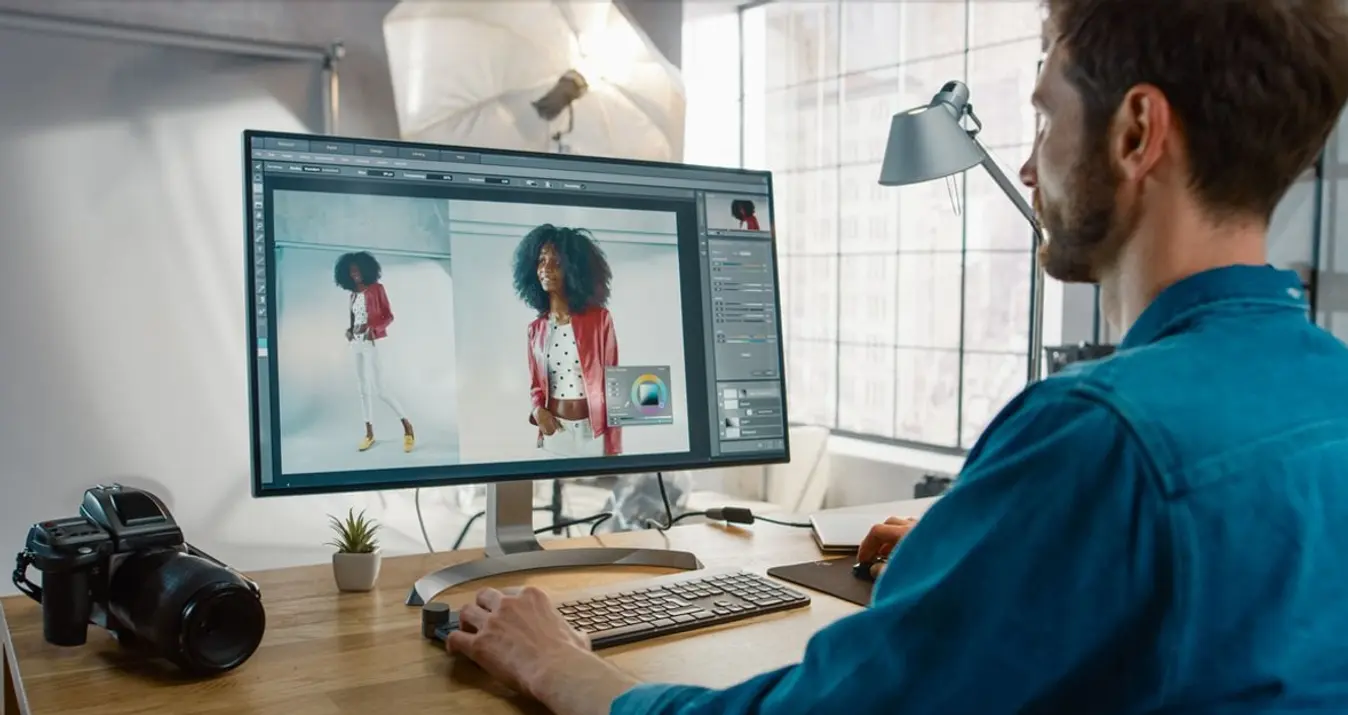Pixel Bloccato e Pixel Morto: Come Distinguerli e Risolverli?
Novembre 20, 2024

Avete mai riscontrato difetti sotto forma di piccoli punti sul monitor LCD di una fotocamera/computer o sullo schermo di uno smartphone/tablet? Se la vostra risposta è "sì", probabilmente sapete quanto questo problema sia irritante e riduca la vostra produttività, soprattutto quando lavorate con le foto. Scoprite i metodi comprovati per risolvere i pixel morti e bloccati sugli schermi, migliorando la chiarezza e la produttività.
Come dimostra la pratica, è il caso del pixel bloccato o del pixel morto che spesso compare nei gadget. Tuttavia, c'è una buona notizia. È possibile risolvere questi difetti! Ma prima è necessario imparare a distinguere tra questi due problemi e scoprirne la radice per trovare la soluzione giusta. Ne parliamo nel nostro articolo!
Che cos'è un Pixel Bloccato e Come Individuarlo?
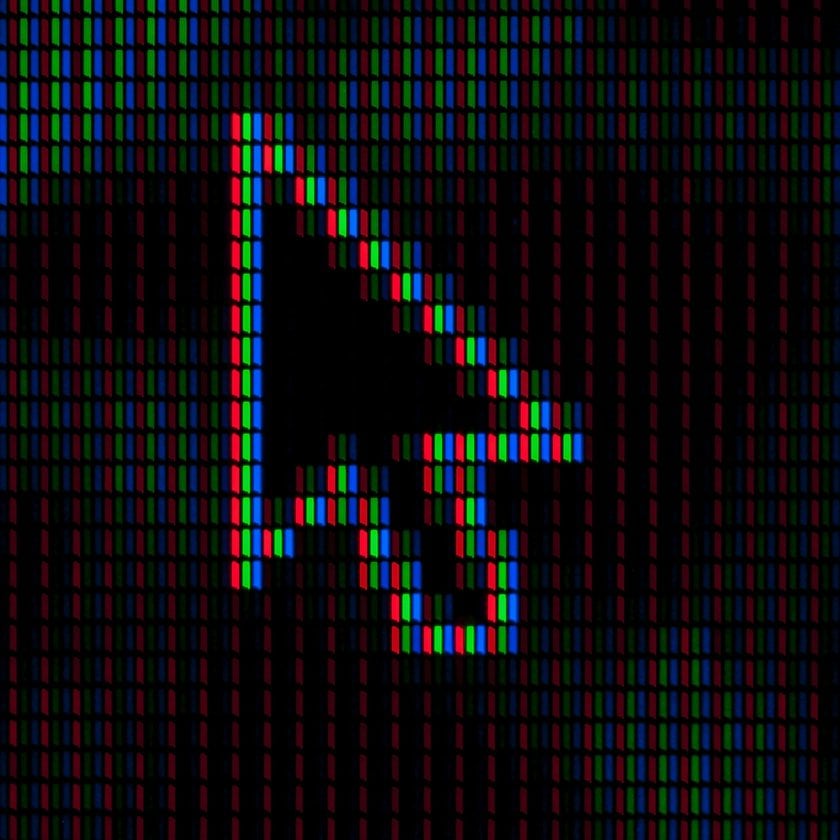
Innanzitutto, scopriamo cos'è un pixel. Si tratta di un piccolo oggetto, solitamente rettangolare, che contiene tre subpixel. Sono dipinti nei colori rosso, verde e blu. Sono i pixel che compongono le immagini, le foto e i video su smartphone, tablet e laptop. Ma con il tempo, quando si utilizza attivamente il gadget, si verifica un evento comune: un pixel bloccato.
Che aspetto ha un pixel bloccato? Appare come un punto nello stesso punto e ha un colore particolare: rosso, verde o blu. Può anche essere una combinazione di questi colori. In genere questo punto non si muove, ma a volte può sfarfallare.
Perché compaiono e come risolvere i pixel bloccati su un telefono o un altro gadget? Il problema è che ricevono sempre energia. Quando riceve informazioni incomplete, diventa difettoso, cioè viene visualizzato solo in uno dei tre colori.
Che cos'è un Pixel Morto e Come Individuarlo?
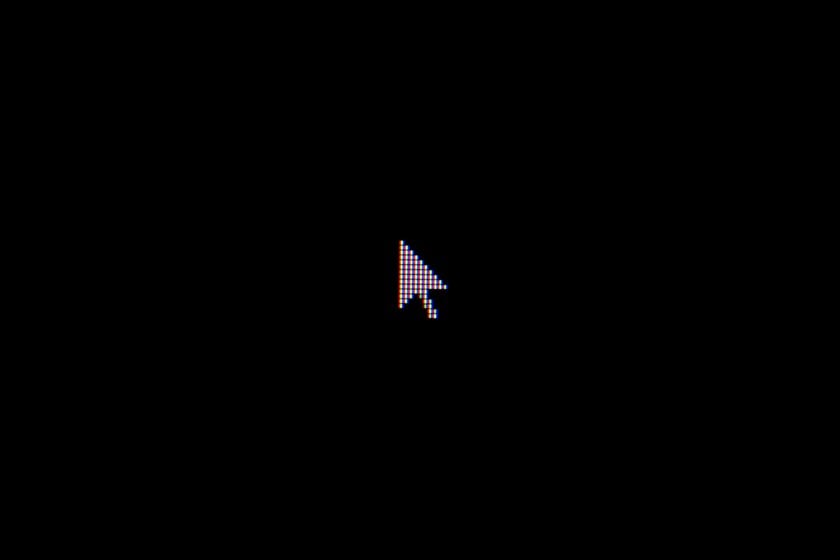
Un pixel morto è un pixel di un display digitale che rimane spento, spesso sotto forma di una piccola macchia bianca o nera, a causa della mancata ricezione di energia. A differenza dei pixel bloccati che possono visualizzare i colori in modo errato, un pixel morto è completamente inattivo e non visualizza colori o luce.
Differenza tra Pixel Bloccato e Morto: A Cosa Prestare Attenzione
 A prima vista, abbagliamento, incastro e pixel morti sono quasi la stessa cosa. Ma in realtà sono molto diversi. Di seguito vi spieghiamo perché:
A prima vista, abbagliamento, incastro e pixel morti sono quasi la stessa cosa. Ma in realtà sono molto diversi. Di seguito vi spieghiamo perché:
Aspetto e colore. Il pixel bloccato ha l'aspetto di un punto di un particolare colore (verde, rosso o blu) sempre nello stesso punto. Può anche apparire come un gruppo di punti. Se consideriamo l'aspetto di un pixel morto, vediamo che ha una forma di rettangolo, di colore bianco o nero.
Energia. Il pixel bloccato riceve continuamente energia, quindi ha un certo colore se si accende il gadget. Allo stesso tempo, il pixel morto è spento, per di più in modo permanente. Ecco perché si vede un punto nero sullo schermo dello smartphone o di un altro dispositivo.
Fenomeno raro o comune. Il pixel bloccato è un problema abbastanza comune che si verifica soprattutto nei monitor vecchi e in quelli utilizzati per l'ultima volta molto tempo fa. I pixel morti possono diffondersi regolarmente? Raramente compaiono sui sensori e sulle fotocamere digitali a cristalli liquidi.
Possibilità di correzione. Il vantaggio dei pixel bloccati è che possono scomparire da soli nel tempo e sono facilmente riparabili. I pixel morti non vengono mai riparati. Ma è possibile farli rivivere.
Come Verificare se ci Sono Pixel Bloccati o Morti Nelle Nuove Schermate con gli Strumenti Speciali di Controllo?
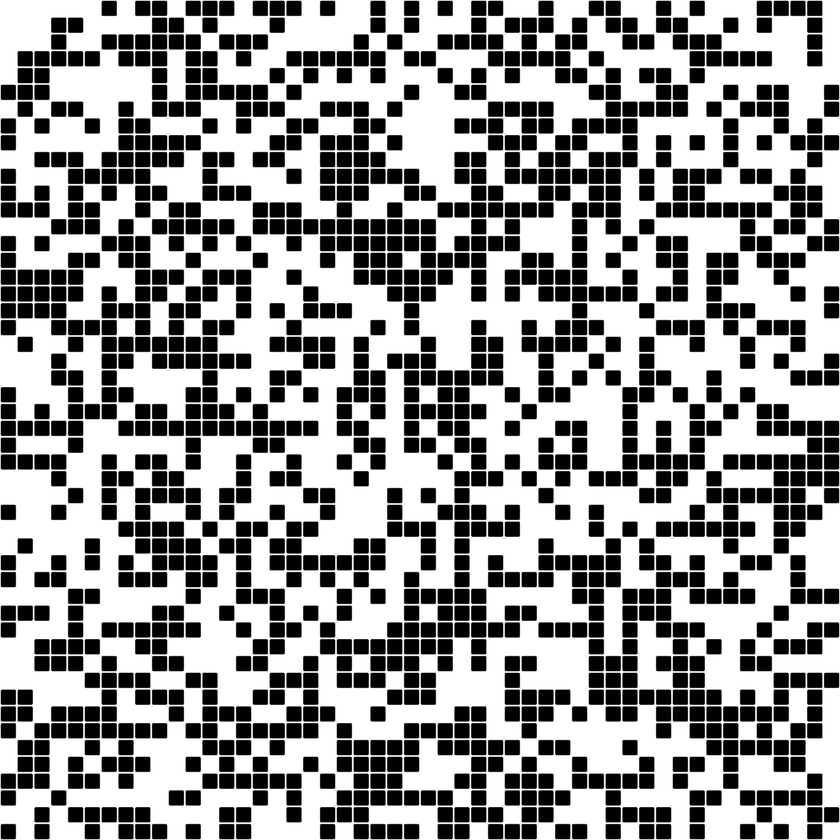
A volte è molto difficile rilevare la presenza di pixel morti o bloccati sui nuovi schermi. Ma ci sono diversi modi che vi aiuteranno a risolvere il problema. Se si sospetta che la fotocamera abbia dei pixel difettosi, è possibile eseguire dei test proprio qui. Esistono due metodi efficaci:
Test sul display LCD della fotocamera. Impostare la modalità Programma/Auto o Priorità diaframma, quindi attivare Live View. Dopo queste impostazioni, puntare l'obiettivo della fotocamera verso qualcosa di luminoso. Potrebbe essere il cielo o l'erba verde. Spostare la fotocamera a destra, a sinistra, in alto o in basso. Se si nota un piccolo punto nello stesso punto, il pixel difettoso è davanti a noi. Sapete già quali sono i colori dei pixel morti. Sarà quindi facile determinare con esattezza quale sia il problema davanti a voi.
Testate il sensore della fotocamera. Innanzitutto, impostare ISO 100 o 200, quindi scattare diverse foto con colori e motivi diversi. Visualizzatele con attenzione sul computer al 100% delle dimensioni. Vedete come un pixel che si distingue dagli altri appare nello stesso punto? Questo è il difetto di cui parliamo.
È inoltre possibile verificare con maggiore attenzione la presenza di pixel difettosi sullo schermo utilizzando programmi o strumenti speciali. Di seguito ne consideriamo alcuni.
1. Strumento Online JScreenFix

Questa applicazione gratuita vi aiuta a risolvere il problema dei pixel bloccati o morti sullo schermo di un telefono, laptop, tablet o TV in 10 minuti.
Avviare lo strumento online JScreenFix. Fate clic sul pulsante blu "Avvia JScreenFix". Verrà visualizzato un quadrato lampeggiante di pixel su sfondo nero.
Individuare il pixel difettoso. Passando alla modalità a schermo intero premendo il pulsante verde, osservate attentamente lo sfondo scuro e trovate il pixel morto o il pixel bloccato.
Posizionare il quadrato lampeggiante. Trascinare il quadrato di pixel lampeggianti sul pixel difettoso.
Attendere il risultato. Lasciare il quadrato lampeggiante sul pixel problematico per un tempo variabile da 10 minuti a 1 ora. Se il primo tentativo non risolve il problema, lasciate riposare il vostro gadget per un giorno e riprovate.
Nota: questa app funziona solo se il pixel è bloccato. I pixel bloccati spariscono completamente e per sempre? Non nella misura più assoluta. Ma vale la pena provare.
2. UndeadPixel

Questo programma per Windows aiuta a risolvere il problema dei pixel morti con un unico strumento. Il localizzatore di pixel morti incorporato rileva il problema e lo strumento principale fornisce un punto lampeggiante. È sufficiente trascinarlo sul pixel morto e attendere 2 ore perché il programma funzioni.
Installare e avviare. Scaricate e avviate il programma UndeadPixel sul vostro computer Windows.
Utilizzare il localizzatore. Il programma ha un localizzatore di pixel bloccati incorporato che aiuta a identificare i pixel problematici.
Attivare lo strumento. Una volta rilevato, il software visualizza un punto lampeggiante.
Posizionare il punto lampeggiante. Trascinare il punto sul pixel morto.
Attendere il risultato. Lasciare che il programma lavori sul pixel per circa 2 ore.
3. PixelHealer
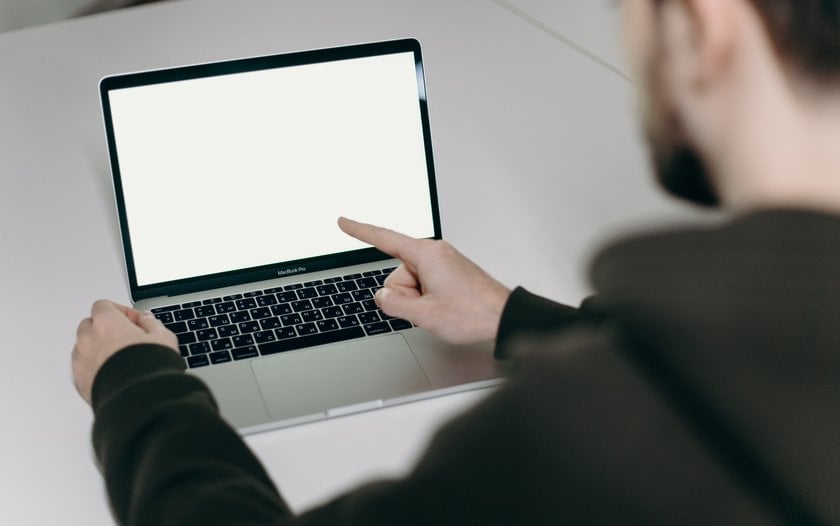
Se volete sapere come riparare i pixel morti su un telefono o un computer portatile, questa applicazione gratuita funziona su qualsiasi gadget con questi due problemi. Il programma organizza la cosiddetta terapia d'urto dei pixel, ravvivandoli. Come funziona? Tutto è semplice.
Installare e avviare. Scaricare e aprire l'applicazione PixelHealer.
Coprire il difetto. Il programma fornisce una piccola finestra colorata. Spostare questa finestra per coprire l'area del pixel difettoso.
Avviare il lampeggiamento. Fare clic sul pulsante "Avvia lampeggio". Il programma inizierà a far lampeggiare rapidamente una serie di colori (nero, bianco e colori RGB principali).
Regolazione delle impostazioni (opzionale). Prima di avviare il lampeggiamento, è possibile impostare l'intervallo di lampeggiamento preferito e un timer per la chiusura automatica dell'applicazione.
Attenzione: Utilizzando questa applicazione, non guardate lo schermo per molto tempo, perché il contatto prolungato con gli occhi e il battito delle palpebre può provocare vertigini.
Principali Motivi per cui Compaiono Questi Difetti dei Pixel

Avete scoperto che aspetto hanno i pixel morti e qual è la differenza tra loro. Quindi, analizziamo il motivo della comparsa di questi difetti. Le ragioni sono molteplici. Ma vi illustreremo le più comuni:
Surriscaldamento o raffreddamento eccessivo. Quando si utilizza il gadget vicino a una batteria calda o viceversa in una stanza fredda o addirittura per strada quando è gelata, si verifica la solidificazione dei pixel e la loro immobilità in mezzo ai cristalli liquidi.
Guasto del transistor. Come dimostra la pratica, questo si verifica in seguito a cali di tensione, per cui un particolare pixel non riceve energia e diventa morto. Inoltre, il transistor si danneggia e quindi provoca difetti dovuti alla visualizzazione statica della stessa immagine per lungo tempo da parte del monitor.
Overclock. Se si esegue l'overclocking del monitor, è bene prepararsi a un fenomeno come l'eccesso di calore, che porta alla comparsa di pixel sfuocati.
Umidità elevata. I monitor LCD non amano queste condizioni perché la matrice ne risente e compaiono punti bianchi.
Quindi, come riparare i pixel bloccati e morti su telefoni o altri gadget da soli? Dopotutto, non volete portare il vostro strumento a riparare e spendere un sacco di soldi. Scopriamolo!
Come Risolvere i Pixel Morti su Telefoni Android e Altri Gadget?

È facile risolvere i pixel bloccati perché si tratta di un problema temporaneo. Ma dovrete armeggiare un po' con i pixel morti. Vi suggeriamo di familiarizzare con diversi metodi di correzione dei difetti che hanno già dimostrato la loro efficacia nella pratica.
Metodo n. 1: Lasciar Riposare il Computer Portatile, lo Smartphone o il Tablet per 24 ore.
A volte il problema si presenta quando si utilizza eccessivamente il gadget. In questo caso, è possibile provare l'opzione più sicura, adatta se si notano pixel bloccati. Basta spegnere il monitor e scollegarlo. Lasciarlo in questa condizione per 24 ore. Dopo un po' di riposo, il problema scomparirà da solo. Ma potrebbe essere più tardi. Non si sa bene quanto tempo ci vorrà: una settimana, un mese o addirittura qualche anno.
Metodo #2: Utilizzare un Software per la Correzione dei Pixel Morti o Bloccati
I programmatori, rendendosi conto di quanto siano fastidiosi questi difetti, hanno sviluppato software speciali in grado di risolverli efficacemente. Tutte le varianti di questi strumenti funzionano secondo lo stesso principio. Il software mira a riportare il pixel al suo stato abituale riproducendo una combinazione caotica di colori rossi, verdi e blu. Ciò avviene ciclicamente a una velocità di 60 lampi al secondo. Ma tenete presente una cosa importante. Se soffrite di attacchi epilettici, questo metodo non fa per voi a causa delle luci che lampeggiano rapidamente in modo irregolare.
Ecco tre dei più comuni software per la correzione dei pixel:
Strumento online JScreenFix. Questa applicazione gratuita vi aiuta a risolvere il problema dei pixel bloccati o morti sullo schermo di un telefono, laptop, tablet o TV in 10 minuti. Dopo averla visitata, cliccate sul pulsante blu con la scritta Launch JScreenFix. Vedrete una schermata nera e un quadrato di pixel lampeggianti davanti a voi. Passando alla modalità a schermo intero premendo il pulsante verde, osservate attentamente lo sfondo scuro e trovate il pixel morto o il pixel bloccato. Quindi, trascinare un quadrato di pixel lampeggianti proprio su di esso e lasciarlo acceso per un periodo compreso tra 10 minuti e 1 ora. Se non funziona, provare ancora una volta. Procedere in questo modo dopo che il gadget si sarà riposato per un giorno. Vale la pena notare che questa applicazione funziona solo se il pixel è bloccato. I pixel bloccati spariscono completamente e per sempre? Non nella misura più assoluta. Ma vale la pena provare.
UndeadPixel. Questo programma per Windows aiuta a risolvere il problema dei pixel morti con un unico strumento. Il localizzatore di pixel morti incorporato rileva il problema e lo strumento principale fornisce un punto lampeggiante. È sufficiente trascinarlo sul pixel morto e attendere 2 ore perché il programma funzioni.
PixelHealer. Se volete sapere come riparare i pixel morti su un telefono o su un computer portatile, questa applicazione gratuita funziona su qualsiasi gadget con questi due problemi. Il programma organizza la cosiddetta terapia d'urto dei pixel, ravvivandoli. Come funziona? Tutto è semplice. Dopo aver coperto il difetto con una piccola finestra colorata e aver premuto il pulsante Start Flashing, la combinazione di nero, bianco e tutti i principali colori RGB lampeggerà a un ritmo frenetico. Prima di iniziare, è possibile impostare un intervallo di lampeggio desiderato e un timer per chiudere automaticamente il programma. Utilizzando questa applicazione, non guardate a lungo lo schermo perché il contatto prolungato con gli occhi e il lampeggiamento può provocare vertigini.
Metodo #3: Risolvere il Problema Manualmente
Se avete provato tutti i metodi sopra descritti e il problema rimane invariato, utilizzate un'ultima possibilità per riparare i pixel da soli. In questo modo si agisce direttamente su di essi con la mano. In alcuni casi, questo metodo di "trattamento" funziona davvero. Basta seguire i passi successivi:
Innanzitutto, individuare il punto in cui si trova il pixel difettoso e spegnere il monitor.
Premere sul pixel. Avvolgere il dito indice con un pezzo di microfibra e premere sul punto in cui si trova il pixel bloccato o morto mentre si accende il monitor. Ma fatelo con molta delicatezza per non danneggiare lo schermo. Non premete su altri punti, in quanto ciò potrebbe causare la comparsa di altri punti. Tenere il pixel con il dito per 10 minuti e poi riporlo. Al posto del dito si può anche usare il cappuccio di una penna, un pennarello, la punta di un pennello da trucco o un altro oggetto stretto e smussato. Il caldo è un altro modo per risolvere il difetto. Mettete una salvietta calda in un sacchetto ermetico e non premete troppo forte sulla zona difettosa, ma non più di qualche secondo alla volta.
Guardate il risultato. I pixel morti scompaiono? Sì! Congratulazioni! Avete risolto il problema.
È possibile combinare questa opzione con uno qualsiasi degli strumenti di cui abbiamo parlato. Ma tenete presente che è un po' rischioso. Ma perché? Perché questo metodo può causare danni permanenti allo schermo e invalidare la garanzia, se ancora valida.
Come Risolvere i Pixel Bloccati: Soluzioni Efficaci fai da te
Per risolvere i pixel bloccati sullo schermo, potete provare queste efficaci soluzioni fai-da-te:
Software per la correzione dei pixel: Utilizzare un software progettato per far lampeggiare rapidamente i colori nell'area interessata, che a volte può sbloccare il pixel.
Metodo della pressione manuale: Innanzitutto, spegnere il display. Quindi, utilizzando un panno umido per proteggere lo schermo, premere delicatamente uno stilo o un oggetto simile contro il pixel bloccato. Infine, accendere e spegnere lo schermo.
Applicazione del calore: Applicare delicatamente il calore con un cuscinetto riscaldante rivestito di stoffa o un oggetto simile all'area con il pixel bloccato. Questo può talvolta riattivare il pixel.
Disclaimer: questi metodi sono generalmente considerati sicuri, ma comportano il rischio di danneggiare ulteriormente lo schermo. Procedere sempre con cautela e a proprio rischio. Se non si è sicuri o se lo schermo è in garanzia, è consigliabile rivolgersi a un servizio di riparazione professionale.
Cosa fare se i Pixel Difettosi non Vengono Riparati?

Avete già provato tutti i metodi indipendenti di "trattamento" del vostro schermo, ma il problema non è scomparso? Non vi resta che accettarlo. Con il tempo, vi abituerete al problema dei pixel e non lo noterete più.
Ma se questa situazione di forza maggiore si è verificata durante il periodo di garanzia, è possibile portare il gadget al centro di assistenza per sostituire lo schermo. È necessario considerare che il produttore potrebbe rifiutarsi di farlo. Dipende da cosa dice la garanzia. In linea di massima, il numero di pixel luminosi o scuri dovrebbe essere compreso tra 4 e 8.
In Conclusione

Sia i pixel morti che i pixel bloccati sul telefono, sullo schermo del computer portatile, del tablet o della TV possono mandarvi fuori strada, peggiorare il vostro umore e ridurre la produttività del vostro lavoro di fotoritocco e dei contenuti fotografici. Ma conoscendo la loro natura e applicando tutti i metodi che vi consigliamo, avete la possibilità di affrontare questo fastidioso problema. Naturalmente, se avete una garanzia valida, il modo migliore è ricorrere all'aiuto di uno specialista. Speriamo che il nostro articolo vi sia stato utile.